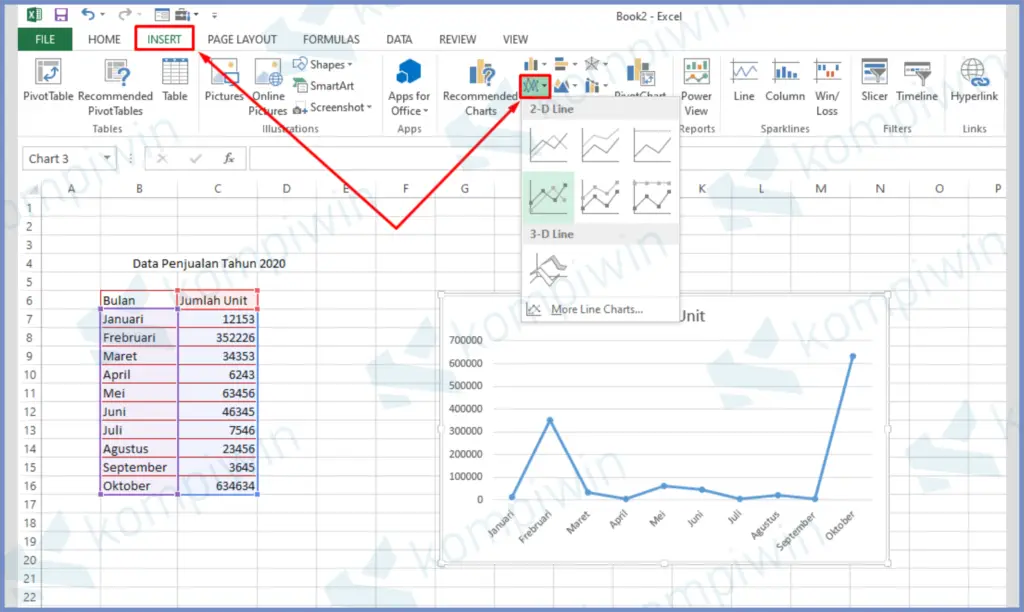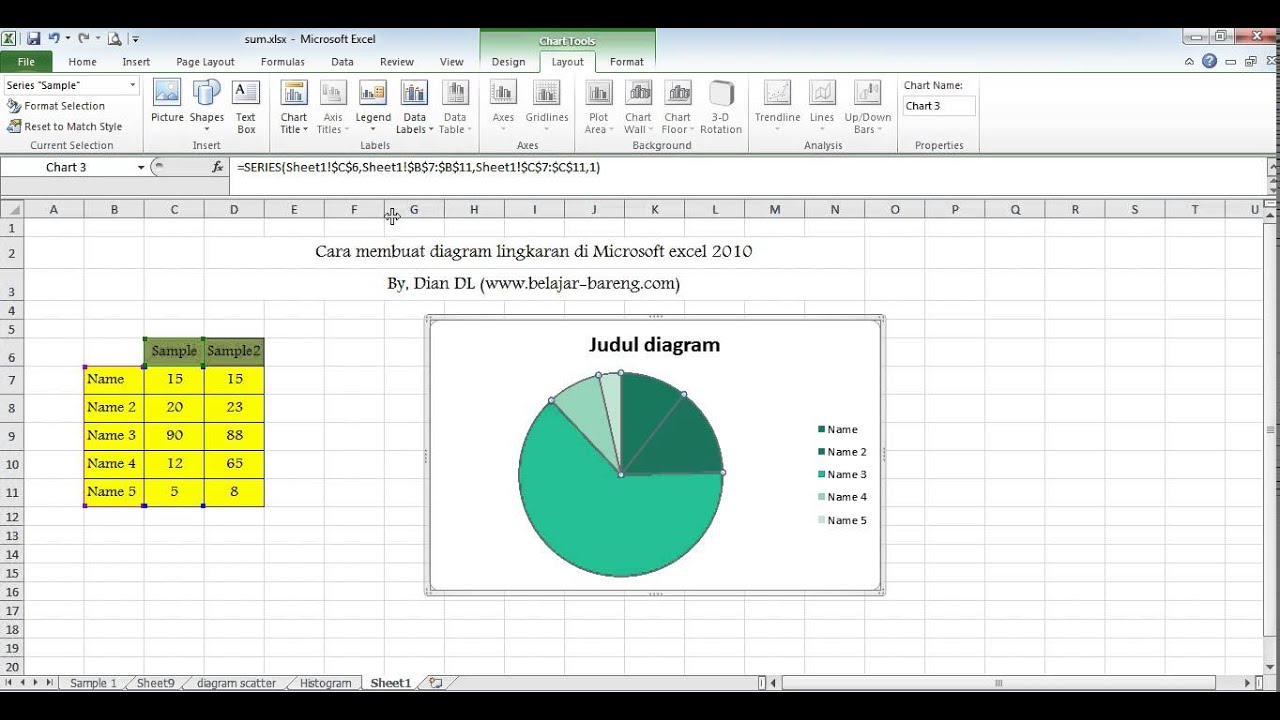Cara membuat diagram di Excel sangatlah penting karena dapat membantu kita dalam menyajikan data secara visual. Diagram dapat memperjelas penjelasan yang diberikan dan memudahkan pembaca untuk memahami informasi yang disampaikan. Berikut adalah beberapa cara untuk membuat diagram di Excel.
Diagram Garis
Diagram garis sangat cocok untuk digunakan dalam menampilkan data yang bergerak seiring waktu. Berikut adalah langkah-langkah untuk membuat diagram garis di Excel:
- Buka program Excel dan masukkan datanya ke dalam lembar kerja. Pastikan bahwa datanya sudah disusun dengan baik dan benar. Sebaik-baiknya jangan menggunakan huruf untuk menyatakan data seperti Januari, Februari, Maret, karena hal ini akan membingunkan Excel dalam membuat diagram
- Pilih area data yang ingin kamu tampilkan pada diagram garis, mulai dari kolom pertama hingga kolom terakhir (biasanya kolom waktu)
- Pilih menu “Insert” yang berada di pojok kiri atas layar, pilih “Line Chart” yang berada di bawah tipe diagram (“Chart Type”)
- Diagram garis akan otomatis terbuat setelah kamu memilih “Line Chart”. Kamu juga dapat memilih sub-tipe dari diagram garis seperti 3D Line, Stacked Line, dan sebagainya.
Diagram Batang
Diagram batang biasanya digunakan untuk menampilkan data dalam bentuk perbandingan. Berikut adalah langkah-langkah untuk membuat diagram batang di Excel:
- Lakukan langkah satu dan dua seperti pada diagram garis
- Pilih area data yang ingin kamu tampilkan pada diagram batang, mulai dari kolom pertama hingga kolom terakhir
- Pilih menu “Insert” yang berada di pojok kiri atas layar, pilih “Column Chart” yang berada di bawah tipe diagram (“Chart Type”)
- Diagram batang akan otomatis terbuat setelah kamu memilih “Column Chart”. Kamu juga dapat memilih sub-tipe dari diagram batang seperti Stacked Column, Clustered Column, dan sebagainya.
Diagram Lingkaran
Diagram lingkaran biasanya digunakan untuk menampilkan data dalam bentuk persentase. Berikut adalah langkah-langkah untuk membuat diagram lingkaran di Excel:
- Lakukan langkah satu dan dua seperti pada diagram garis
- Pilih area data yang ingin kamu tampilkan pada diagram lingkaran
- Pilih menu “Insert” yang berada di pojok kiri atas layar, pilih “Pie Chart” yang berada di bawah tipe diagram (“Chart Type”)
- Diagram lingkaran akan otomatis terbuat setelah kamu memilih “Pie Chart”. Kamu juga dapat memilih sub-tipe dari diagram lingkaran seperti 3D Pie, Stacked Pie, dan sebagainya.
Cara Membuat Grafik di Excel
Untuk membuat grafik di Excel, langkah-langkahnya hampir sama dengan membuat diagram. Berikut adalah langkah-langkahnya:
- Lakukan langkah satu dan dua seperti pada diagram garis
- Pilih area data yang ingin kamu tampilkan pada grafik
- Pilih menu “Insert” yang berada di pojok kiri atas layar, pilih “Chart” yang berada di bawah tipe diagram (“Chart Type”)
- Pilih jenis grafik yang ingin kamu buat, misalnya Bar Chart, Line Chart, Pie Chart, atau kombinasi antara beberapa tipe grafik
- Atur tampilan grafik sesuai dengan yang kamu inginkan menggunakan menu “Format”
FAQ
Apa perbedaan antara diagram garis dan diagram batang?
Diagram garis digunakan untuk menunjukkan perubahan data seiring waktu, sementara diagram batang digunakan untuk membandingkan data di antara beberapa kategori.
Apakah ada cara lain untuk membuat diagram di Excel?
Ya, kamu dapat menggunakan Wizard Chart untuk membuat diagram. Caranya adalah klik kanan pada sel yang ingin ditampilkan di diagram, pilih “Wizard Chart” pada menu pop-up, dan ikuti petunjuk yang ada.